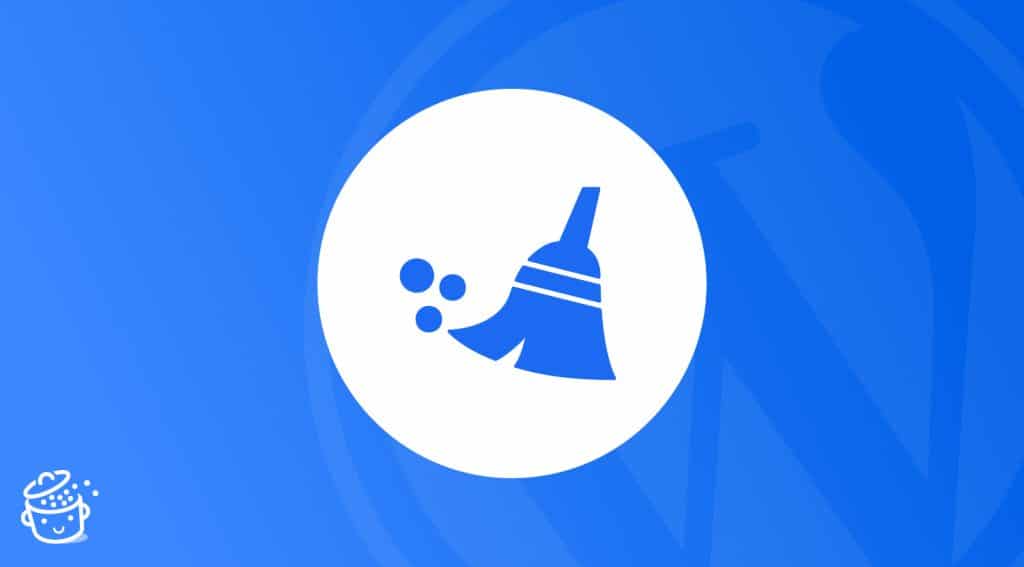Votre site est capricieux ? Il se traîne comme un boulet ? Ou pire, peut-être : il n’affiche pas les dernières modifications CSS aux petits oignons que vous venez d’intégrer ?
Dans ce cas, il vous reste trois options :
- vous hydrater ;
- appeler le 15 ou le 18 ;
- jeter votre écran par la fenêtre.
Ces solutions un brin extrémistes, surtout la dernière, ont quand même un problème. Elles vont vous soulager sur le coup, certes, mais elles ne résoudront pas votre souci.
Optez plutôt pour le pragmatisme : avez-vous pensé à vider le cache de votre site WordPress ?
Vider le quoi ? Eh bien justement, je vais tout vous expliquer dans cet article qui y va cash (sans mauvais jeu de mots).
À la fin de votre lecture, vous saurez exactement ce que signifie le terme de cache, et disposerez de plusieurs solutions pour… vider le cache de vos pages, bien sûr.
Croyez-moi, il serait dommage de vous en priver. Le cache, votre site et vos visiteurs vont adorer.
Sommaire
Qu’est-ce que la mise en cache ?
La mise en cache est une technique qui consiste à stocker une copie d’une ressource donnée (page web, image etc.) pour pouvoir ensuite la restituer au visiteur web de façon plus rapide.
« Quand un cache web a une ressource demandée dans son espace de stockage, il intercepte la requête et renvoie sa copie au lieu de la re-télécharger depuis le serveur d’origine », précise la documentation du navigateur web Mozilla.
Concrètement, voici comment cela fonctionne de façon simplifiée : lorsque vous souhaitez visiter une page web, votre navigateur interroge le serveur web sur lequel est hébergée la page.
Puis le serveur interroge la base de données (BDD), et « crée » une page à l’aide du contenu récupéré dans la BDD.
Enfin, il envoie la page à votre navigateur, qui l’affiche sur votre écran (ordinateur, smartphone ou tablette). Ça, c’est le fonctionnement classique.
Maintenant, lorsqu’une ressource est mise en cache, votre navigateur peut la récupérer dans ce fameux espace de stockage temporaire (le cache), ce qui sollicite moins le serveur d’hébergement pour permettre un affichage plus rapide. Malin, le cache. 😉
De façon générale, il faut savoir qu’il existe deux types de caches :
- le cache navigateur : ce dernier stocke en local, sur votre ordinateur, les ressources statiques d’un site (fichiers CSS, images, JavaScript, etc.) pour pouvoir les restituer plus vite à l’internaute qui a déjà visité la page ;
- le cache serveur : le mode de fonctionnement est similaire, sauf que cette fois les ressources sont stockées sur un serveur web, ce qui évite des traitements PHP.
À présent, passons aux avantages de la mise en cache.
Pourquoi mettre en cache votre site WordPress ?
Mettre en cache un site WordPress présente plusieurs bénéfices, aussi bien pour le visiteur web que pour le webmaster :
- l’expérience utilisateur (UX) est améliorée. Grâce à un système de cache, les pages s’affichent plus rapidement sur l’écran de l’internaute. Ce dernier profite d’une navigation plus fluide, et vous mettez plus de chances de votre côté de limiter le taux de rebond.
Par ailleurs, l’UX est prise en compte par l’algorithme de Google au niveau du positionnement des pages dans ses résultats de recherche (même si ce n’est pas le facteur le plus important), particulièrement depuis le lancement de sa mise à jour « Page Experience » et des « Core Web Vitals » (ou « Signaux web essentiels », en français) ; - la charge du serveur web est réduite. La puissance de calcul est économisée car le serveur est moins sollicité. Une donnée à ne pas négliger, en particulier si vous utilisez un serveur aux ressources limitées, par exemple sur un hébergement mutualisé ;
- la vitesse de chargement de vos pages est plus rapide : avec un système de cache, les pages statiques de votre site sont déjà pré-construites, et stockées pour être livrées plus rapidement.
Plus d’informations sur les Core Web Vitals et comment optimiser votre site WordPress dans cet article.
Si les avantages de la mise en cache sont indéniables, il reste nécessaire de vider ou de purger le cache manuellement à certains moments pour pouvoir consulter la version la plus actualisée de votre site.
Prenons un exemple, pour bien comprendre. En tant que créateur de site WordPress, vous réalisez sûrement certaines opérations courantes sur votre site :
- au niveau du contenu, vous créez par exemple de nouveaux articles ou ajoutez des morceaux de texte actualisés sur certaines pages ;
- de temps en temps, vous procédez à un rafraîchissement au niveau du design de vos pages, en ajoutant par exemple un peu de code CSS, en changeant votre logo, etc.
Dans chaque cas de figure, après chaque modification, il est possible que vos différents changements ne soient pas visibles sur l’interface front-end de votre site WordPress (c’est-à-dire ce que vos visiteurs voient).
Vous tenez votre coupable : le système de cache ! Au lieu de charger la nouvelle version de votre site, le coquin continue d’afficher sa version mise en cache, qui n’intègre pas les derniers changements.
Pour résoudre cela, vous devez vider le cache. Rassurez-vous : pas besoin d’être un technicien averti et de plonger dans le code pour prendre les choses en main.
L’usage d’un plugin de cache dédié fera l’affaire, comme vous allez le voir dans la partie suivante.
Comment vider le cache de WordPress avec un plugin ?
Pour trouver une extension WordPress, il existe une caverne d’Ali Baba : le répertoire officiel. Ce dernier propose plugins.
Dans cet océan surnagent des dizaines de plugins de cache gratuits. Dans ce test, je vais vous présenter les 4 plus populaires en termes d’installations actives :
- LiteSpeed Cache (5M+ installations actives) ;
- WP Fastest Cache (1M+ installations actives) ;
- W3 Total Cache (1M+ installations actives) ;
- WP Super Cache (1M+ installations actives).
À travers un tutoriel dédié, je vais vous montrer comment vider le cache sur chacune d’entre elles.
Parallèlement, il existe aussi des solutions premium pour vider le cache de votre site WordPress. L’une d’entre elles se nomme WP Rocket, et je vais d’ailleurs commencer à m’attarder sur elle.
Comment vider le cache de WordPress avec WP Rocket ?
WP Rocket est un plugin très intéressant pour améliorer la vitesse de chargement de vos pages. Très simple à utiliser, il fonctionne immédiatement, dès son activation.
Il met donc vos pages en cache automatiquement, mais ce n’est pas tout :
- il allège vos fichiers CSS et JavaScript ;
- il permet de différer le chargement de vos images, avec un système appelé lazy load, en anglais. Si ce dernier est natif sur WordPress, WP Rocket permet notamment d’activer le lazy load sur les iFrames ;
- il optimise votre base de données en la rendant plus légère, etc.
Pour en savoir plus, consultez la présentation détaillée que nous lui avons consacrée sur le blog.
Tout de suite, voyez simplement comment vider le cache avec WP Rocket. Une fois l’extension installée et activée, survolez le lien WP Rocket situé dans la barre de menu en haut de votre page. Cliquez sur « Vider le cache » :
Et puis… c’est tout ! Le cache de votre site a été purgé. Un message de réussite s’affichera normalement juste en dessous, avec la date et l’heure de l’opération :
Si vous souhaitez uniquement purger le cache d’une page ou d’un article, cliquez sur « Vider ce cache » depuis la page où sont listées vos pages ou vos articles :
Après WP Rocket, place maintenant aux extensions proposées sur le répertoire officiel. Ces extensions sont aussi de très bonne qualité, mais elles embarquent la plupart du temps moins de fonctionnalités que WP Rocket.
Autre bémol : elles sont souvent plus complexes à prendre en main pour un débutant. Vous devez donc vous assurer de procéder à leurs réglages correctement pour ne pas risquer de faire planter votre site.
À côté de cela, ces extensions présentent un avantage concurrentiel majeur par rapport à WP Rocket : elles sont gratuites. Si vous désirez juste vider votre cache sans aller beaucoup plus loin (ex : optimiser les performances de votre site à d’autres niveaux), elles constituent une alternative intéressante.
C’est parti pour un tuto d’usage de chacune d’entre elles.
Comment vider le cache de votre site avec LiteSpeed Cache ?
Avec 5M+ installations actives, LiteSpeed Cache est le plugin de cache WordPress le plus populaire du répertoire officiel.
LiteSpeed Cache est un cache au niveau du serveur et, comme WP Rocket, il propose d’autres options plus générales pour booster la vitesse de chargement de vos pages :
- minification CSS, JavaScript et HTML ;
- lazy load ;
- optimisation d’images et de la base de données.
Par contre, vous devez utiliser un serveur web LiteSpeed ou utiliser un CDN QUIC.cloud pour utiliser les fonctions de mise en cache proposées par l’extension.
Pour info, l’hébergeur o2switch (lien aff) vous permet d’activer gratuitement le serveur web alternatif LiteSpeed. Vous trouverez la marche à suivre sur cette page, si cela vous intéresse.
Vous êtes passé à l’action ? Dans ce cas, dirigez-vous dans LiteSpeed Cache > Boîte à outils.
Vous aurez différents choix pour vider le cache, que ce soit sur tout le site ou de façon plus ciblée (ex : uniquement les pages).
Pour vider tout le cache, sélectionnez « Tout purger » et le tour est joué.
Télécharger LiteSpeed Cache :
Comment vider le cache avec WP Super Cache ?
Deuxième plugin à passer à la moulinette : WP Super Cache. Il s’agit d’un incontournable derrière lequel on retrouve notamment l’entreprise Automattic, qui contribue majoritairement à WordPress.org.
Pour commencer, activez la mise en cache en allant dans Réglages > WP Super Cache. Dans l’onglet « Essentiel », cliquez sur « Mise en page activée ». Pensez à sauvegarder en cliquant sur le bouton bleu « Mettre à jour l’état » :
Pour vider le cache en un clic, vous disposez de deux options principales :
- cliquez sur le lien « Purger le cache » en haut de votre tableau de bord, dans la barre de menus ;
- dans les réglages de WP Super Cache, au niveau de l’onglet « Essentiel », choisissez « Purger le cache ».
Télécharger WP Super Cache :
Comment vider le cache de WordPress avec WP Fastest Cache ?
Développé et maintenu par Emre Vona, WP Fastest Cache se présente comme étant « le système de cache le plus simple et le plus rapide pour WordPress ».
Il bénéficie en outre d’excellents retours utilisateurs, avec une note globale de 4,9 étoiles sur 5.
Cette extension est très pratique car ses réglages sont limités, la plupart étant accessibles sur sa version premium.
Comme ça, pas de risque de se perdre dans des menus infinis. En plus du cache, vous pouvez aussi tenter d’améliorer la vitesse de chargement de vos pages en minifiant/combinant le HTML et le CSS ou en désactivant les émojis.
Pour profiter du système de cache de WP Fastest Cache, cochez d’abord la case « Actif » dans l’onglet « Réglages » :
Pour info, il est possible de purger automatiquement le cache lors de la publication ou mise à jour d’un nouvel article ou d’une page. Pour cela, cochez les deux cases ci-dessous :
Vous avez besoin de purger le cache manuellement ? Survolez le lien intitulé « Vider le cache » situé en haut de votre tableau de bord. Vous ne pourrez pas le rater, il est accompagné d’une tête de guépard rugissant :
À partir de là, vous disposez de 3 options :
- Nettoyer le cache, pour vider le cache sur l’ensemble de votre site ;
- Vider le cache et les CSS/JS minifiés. Servez-vous de cette option si vous venez de procéder à des ajustements au niveau du code CSS et/ou JavaScript ;
- Réglages, qui vous redirige sur la page de réglages de l’extension. Vous retrouverez d’ailleurs aussi les deux options présentées dans les points ci-dessus dans l’onglet « Vider le cache ».
Télécharger WP Fastest Cache :
Comment vider le cache de votre site avec W3 Total Cache ?
W3 Total Cache est l’un des plugins historiques du secteur. Comme indiqué dans sa description, une fois que vous l’aurez activé, il ajoute « la mise en cache de navigateur, de page, d’objet et de base de données ainsi que de la minification pour WordPress ».
Par rapport à ses concurrents, W3 Total Cache dispose d’un défaut principal : il est plus complexe à prendre en main, la faute à d’interminables menus de réglages aux intitulés toujours plus complexes.
Pour pouvoir purger le cache, vous devez d’abord configurer les différents types de mise en cache proposés (page, base de données, objet, navigateur, etc.) via le menu Performance > Tableau de bord.
Tout cela se fait automatiquement via un assistant de configuration.
Lorsque tout est bon de votre côté, vous pouvez purger le cache manuellement via le lien « Performance » situé en haut de votre tableau de bord. Au survol de la souris, cliquez sur « Purger tous les caches » pour parvenir à vos fins.
Si vous souhaitez procéder encore plus finement et purger des caches spécifiques (pages, base de données etc.), sélectionnez l’option de votre choix dans Performance > Réglages généraux :
Télécharger W3 Total Cache :
Eh bien voilà pour ce tour d’horizon des extensions les plus populaires pour vider le cache sur WordPress. Grâce à elles, vous n’aurez pas à procéder à des opérations techniques pour purger le cache de votre site.
Elles se chargeront de tout à votre place : vous aurez juste à cliquer sur les boutons/cases de votre choix.
Si vous êtes du genre téméraire, vous avez peut-être envie de savoir comment vider le cache de votre site sans extension ?
Allez, réponse dans la partie suivante, qui se charge de tout vous détailler.
Comment vider le cache de WordPress sans plugin ?
Vider le cache de votre site sans plugin implique l’usage d’un client FTP (File Transfer Protocol, soit Protocole de transfert de fichier).
Il s’agit d’un logiciel qui permet de communiquer avec votre serveur. Grâce à lui, vous pouvez ajouter/supprimer sur votre site les fichiers/répertoires de votre choix.
Parmi les clients FTP les plus célèbres, il existe par exemple :
- FileZilla (celui que je vais utiliser ici) ;
- Cyberduck ;
- Transmit.
Pour vider le cache de WordPress via FTP, connectez-vous d’abord à votre serveur sur FileZilla. Les informations de connexion sont précisées dans l’e-mail que vous a envoyé votre hébergeur lorsque vous avez souscrit une offre chez lui.
Vous devez notamment renseigner :
- un nom de connexion ;
- un nom d’utilisateur ;
- un mot de passe ;
- le port de connexion.
Lorsque vous êtes connecté, double-cliquez sur le répertoire wp-content, qui se trouve à la racine de votre site (le dossier se nomme souvent public_html, www ou htdocs). À l’intérieur de wp-content, localisez le répertoire appelé « cache » :
Entrez à l’intérieur de ce répertoire « cache » et supprimez l’ensemble de son contenu. Si plusieurs dossiers y sont présents, faites un clic droit sur chacun d’entre eux et cliquez sur « Supprimer » :
Par contre, attention : ne supprimez pas le répertoire source, celui appelé « cache ». Effacez seulement les dossiers présents à l’intérieur !
Comment vider le cache de votre navigateur web ?
Les changements que vous venez d’effectuer sur votre site WordPress ne sont toujours pas visibles en front-end, même après avoir purgé le cache à l’aide d’une extension ?
Dans ce cas, pensez à vider le cache de votre navigateur web. Ce dernier mémorise aussi des ressources (ex : des images) pour afficher vos pages plus vite lors de vos visites suivantes.
Sauf que parfois, il continuera à afficher la version en cache de votre site, plutôt que sa version actualisée.
Pour le mode opératoire, je vais me focaliser sur les deux navigateurs les plus utilisés en France : Google Chrome et Safari.
Comment vider le cache du navigateur Google Chrome ?
Lorsque vous avez ouvert Google Chrome, cliquez sur les 3 petits points, à droite de votre barre de navigation.
Sélectionnez Plus d’outils > Effacer les données de navigation.
Dans la fenêtre qui s’ouvre en surbrillance, sélectionnez la période de votre choix. Laissez « Toutes les données » sélectionné si vous désirez supprimer tout le cache.
Vérifiez que la case « Images et fichiers en cache » soit bien cochée, puis sélectionnez « Historique de navigation » et « Cookies et autres données des sites » si vous souhaitez les supprimer. Terminez en cliquant sur le bouton bleu « Effacer les données » :
Si la manipulation a bien fonctionné, votre site affichera sa dernière version lorsque vous rechargerez sa page.
Voici 3 autres moyens de vider le cache du navigateur Google Chrome :
1 – En un clic à l’aide de l’extension Chrome Clear Cache ;
2 – En navigation privée (raccourci clavier Ctrl ou Cmd + Shift + N sur Chrome) lorsque vous naviguez sur le site de votre choix.
Dans ce mode, il n’y a pas de cookies, donc en général, toutes vos ressources (images, CSS, JavaScript, etc.) se téléchargeront de nouveau à chaque chargement de la page ;
3 – En forçant un rafraîchissement de la page avec le raccourci clavier Ctrl ou Cmd + Shift + R.
Comment vider le cache du navigateur Safari ?
Après avoir ouvert le navigateur web développé par Apple, cliquez sur Historique > Effacer l’historique :
Au niveau de la fenêtre en surbrillance, choisissez la période à effacer. Optez pour « tout l’historique » si vous voulez vider tout le cache. Safari précise qu’il supprimera aussi les cookies et autres données de site web.
Terminez en cliquant sur « Effacer l’historique » :
Comment vider le cache chez votre hébergeur ?
Pour terminer sur les différentes façons de vider le cache de votre site WordPress, sachez que certains hébergeurs proposent leur propre solution de mise en cache maison.
Vous pourrez alors purger le cache directement depuis leur interface de réglages, sans avoir à recourir à l’usage d’une extension.
Pour savoir si votre hébergeur propose cette fonctionnalité, renseignez-vous sur sa page de présentation, ou rapprochez-vous du service client pour leur poser la question.
À titre d’exemple, o2switch (lien aff) propose d’activer LsCache, comme vous le savez déjà. Par ailleurs, vous pouvez aussi vous servir de l’outil XtremCache, un système de cache Varnish.
Cependant, son usage est plutôt réservé aux techniciens et utilisateurs avertis.
Récap’ final
Vider le cache de votre site WordPress reste une opération bénigne mais importante. Comme vous avez pu le constater tout au long de ces lignes, cela permet :
- de soigner l’expérience utilisateur ;
- d’accélérer la vitesse de chargement des pages ;
- d’afficher la dernière version en date de votre site.
Plusieurs moyens sont à votre disposition pour y parvenir : à la main, à l’aide de votre navigateur et bien sûr, avec un plugin.
Justement, toutes les extensions présentées dans cet article permettent de purger le cache facilement et rapidement.
La plus simple à prendre en main, et probablement la plus complète, reste WP Rocket (lien aff). Si vous disposez d’un peu de budget et souhaitez améliorer la performance globale de votre site WP – bien au-delà du cache, donc -, je vous la recommande les yeux fermés.
Parmi les extensions gratuites, WP Fastest Cache m’a fait très bonne impression. Ses options réduites et sa clarté en font un outil de choix si vous souhaitez simplement vider le cache de vos pages.
À un degré moindre, LiteSpeed Cache est aussi très intéressante, mais elle nécessite d’être installée chez l’hébergeur, ce qui peut un peu complexifier sa prise en main.
De votre côté, comment vous y prenez-vous pour vider le cache de votre site ? Avez-vous une extension favorite pour cela ?
Partagez-nous votre retour d’expérience en publiant un commentaire.